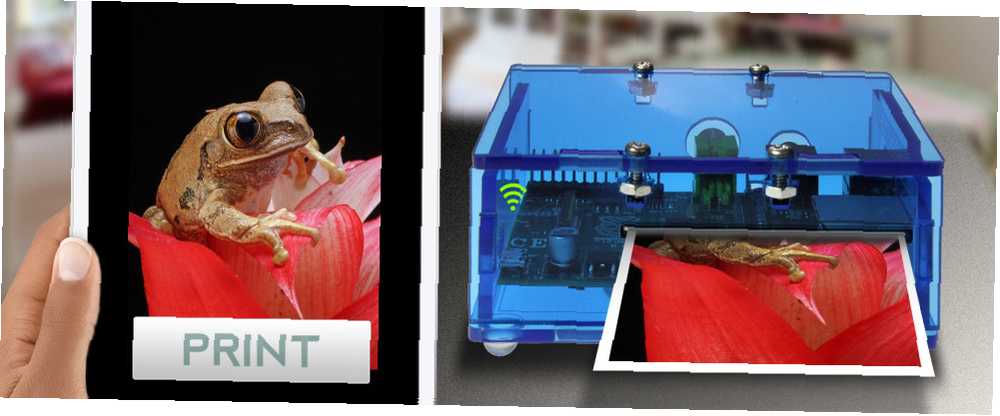
Edmund Richardson
0
2011
353
Chcete mít možnost tisknout ze smartphonu nebo tabletu na staromódní bezdrátové tiskárně? Chcete-li udržet svou tiskárnu v jiné místnosti, třeba dokonce ve skříni nebo boudě (je-li hlučné), bezpečně s vědomím, že tisková úloha na vás bude čekat, až ji sbíráte?
S Raspberry Pi můžete.
Připravte si tiskový server Raspberry Pi jako první
Bývalo to tak, že jediným způsobem, jak přeměnit starou bezdrátovou tiskárnu na moderní, na bezdrátovou tiskárnu, bylo buď koupit potenciálně drahou bezdrátovou kartu pro zařízení (pokud je kompatibilní) nebo ji připojit k bezdrátové tiskárně - povoleno PC Jak udělat tiskárnu bezdrátovou Jak udělat tiskárnu bezdrátovou. To je víceméně případ; Jediným rozdílem je, že PC se právě zmenšilo a nyní je Raspberry Pi.
Pokud jste postupovali podle pokynů uvedených v předchozí příručce Vytvořte si vlastní bezdrátovou tiskárnu s Raspberry Pi Vytvořte si svou vlastní bezdrátovou tiskárnu s Raspberry Pi Méně kabelů, flexibilita, kam můžete tiskárnu umístit - bezdrátový tisk je oboustranně výhodný. Pokud nemáte starší tiskárnu. Raspberry Pi na záchranu! , měli byste vědět, jak nastavit tiskový server Raspberry Pi pomocí CUPS a Samba. Doufejme, že jste se také ujistili, že je vybrán správný ovladač tiskárny, a také potvrzujete, že vaše tiskárna bude reagovat na tiskové úlohy.
Teď jste na rychlosti. Dalším úkolem je nakonfigurovat tiskový server Raspberry Pi pro tisk ze zařízení iPad, iPhone nebo Android.
Zařízení, ze kterých lze tisknout
Náš průvodce nastavením Raspberry Pi jako tiskového serveru byl určen především pro Windows PC (i když připojení k tiskárně připojené k Raspberry Pi z Linuxu a Mac OS X je stejně jednoduché).
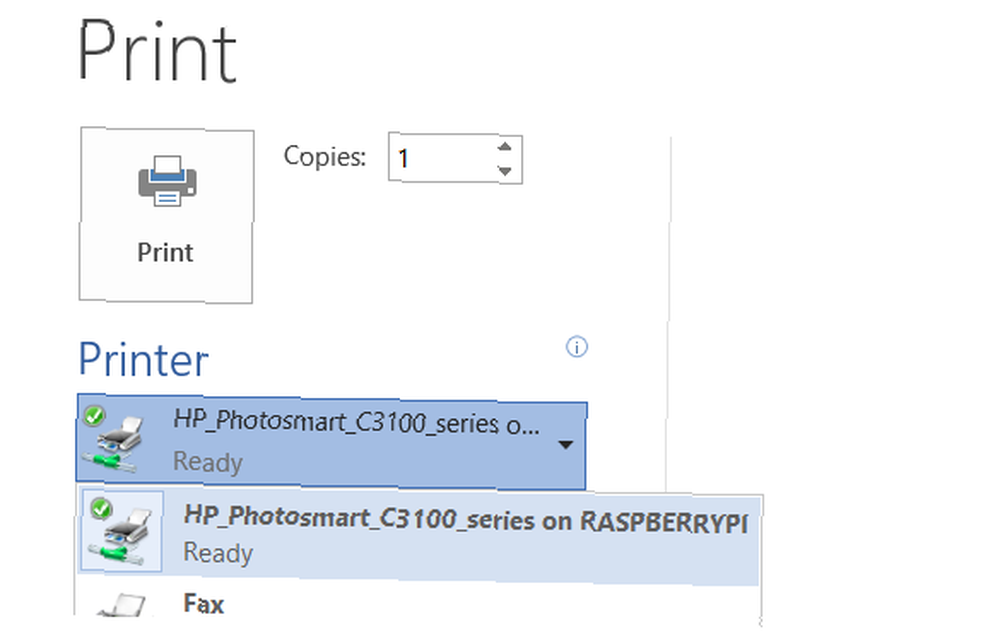
Přidáním podpory pro AirPrint a další protokoly bezdrátového tisku však můžeme tisknout z iPadu, iPhonu, zařízení Android a dalších.
Odesílání tiskových úloh z vašeho mobilního zařízení je možná nejvíce osvobozující a vzrušující nová zkušenost, kterou umožňuje bezdrátový tisk, a pomocí Raspberry Pi se dozvíte něco o tom, jak tiskový server zapadá do systému.
Zastavte své Raspberry Pi Wi-Fi Volnoběh
Jedna věc, kterou byste měli udělat, než budete pokračovat, je zastavit přechod síťové karty Pi do klidového režimu, což zastaví možnost tisku. Bez připojení klávesnice (a chceme, aby byl tiskový server Pi přístupný přes SSH) systém nelze probudit.
To znamená, že váš počítač, tablet nebo telefon se nebudou moci připojit k tiskárně!
Chcete-li tento problém vyřešit, můžeme přidat následující skript, který zabrání Pi v přechodu do pohotovostního režimu.
Chcete-li vytvořit a upravit nový textový soubor, zadejte v terminálu následující příkaz:
sudo nano /etc/modprobe.d/8192cu.confa do tohoto souboru přidejte následující:
# Zakázat možnosti úspory energie 8192cu rtw_power_mgnt = 0 rtw_enusbss = 1 rtw_ips_mode = 1Dejte svému Pi šanci provést tyto změny restartem:
sudo restart. Nebojte se, že jsme deaktivovali správu napájení - Raspberry Pi spotřebuje mnohem méně energie než jakékoli jiné zařízení zapojené do tohoto nastavení. Je zcela bezpečné, aby váš Pi zůstal zapnutý; to je běžné v nastavení mediálních center s RaspBMC Jak si vyrobit Raspberry Pi do systému domácího kina Jak udělat Raspberry Pi do systému domácího kina Čtyři týdny a hrál jsem se svým Raspberry Pi různými způsoby, od používání procházet web a standardní každodenní počítačové úkoly a hrát si s různými konfiguracemi, které jsou… .
Co potřebujete vědět o přidávání podpory AirPrint
Jakmile bude problém s vypršením časového limitu bezdrátového klíče dongle vyřešen, můžete začít přidávat nástroje, které umožní tisk z mobilního zařízení.
Není to však tak komplikované, jak byste věřili některým webům a výukovým programům. V současné době byl do CUPS, Samba a Raspbian začleněn software součástí, který umožňuje tisk prostřednictvím bezdrátového tiskového serveru Raspberry Pi z iPadu nebo iPhonu..
Výsledkem je, že po přidání jedné aplikace je velmi snadné tisknout ze zařízení iOS.
sudo apt-get install avahi-DiscoverTo je vše. Po dokončení instalace byste měli být připraveni zahájit tisk!
Tisk z iPadu na tiskový server Raspberry Pi
Na zařízení iOS (testováno na iOS7) otevřete dokument nebo webovou stránku a vyberte ikonu Sdílet> Tisk volba.
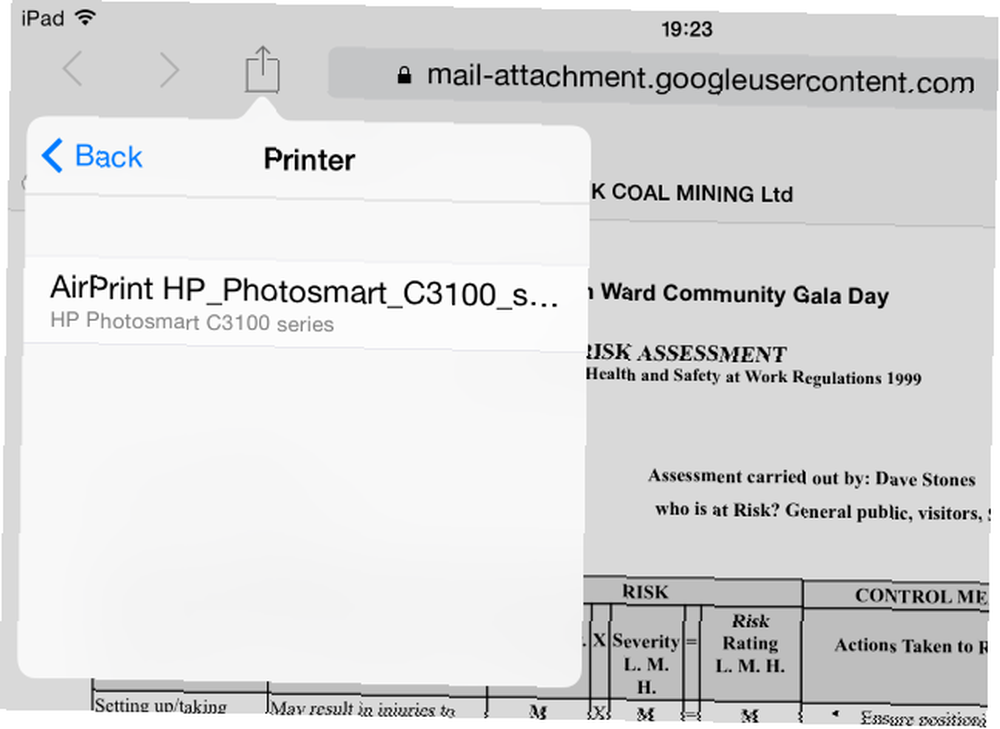
Na další obrazovce vyhledejte tiskárnu v seznamu dostupných zařízení (pokud jste v předchozí příručce ponechali výchozí název na místě, měla by mít “malinový pi” v názvu) a vyberte jej.
Zbývá pouze odeslat tiskovou úlohu a čekat na výstup. V závislosti na složitosti souboru (může to být dlouhý dokument nebo fotografie), možná budete muset chvíli čekat na dokončení tiskové úlohy..
Počkejte: Můžete tisknout také z Androidu!
V případě, že by vás zajímalo, proč jsme se zaměřovali na zařízení iOS, budete rádi, když víte, že zařízení Android se mohou také připojit k bezdrátovým tiskovým serverům Raspberry Pi (bohužel v této fázi se Windows telefony nemohou)
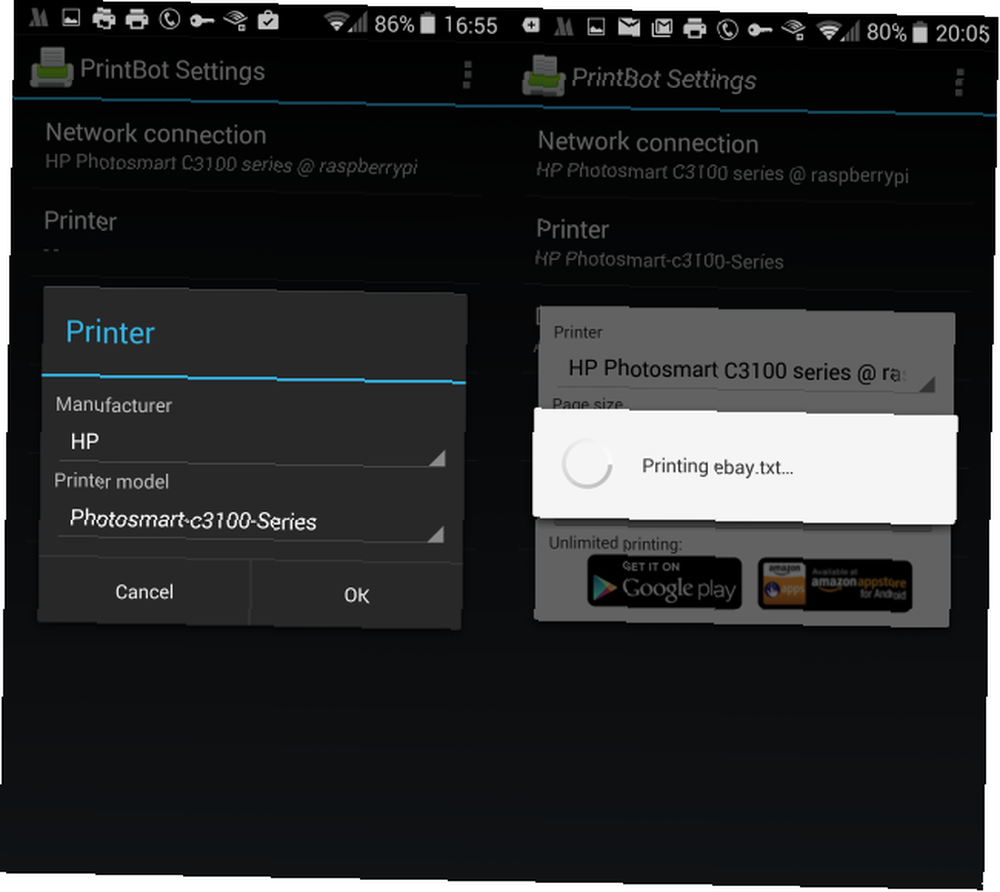
Pro Android existuje mnoho tiskových aplikací, ale většina z nich se týká internetového tisku. Pokud hledáte něco, co je navrženo tak, aby poskytovalo jednoduché propojení mezi telefonem Android a tiskárnou, kterou jste připojili k bezdrátovému tiskovému serveru Raspberry Pi, je ideální aplikace PrintBot (omezená bezplatná zkušební verze). Pokud jste šťastní, můžete upgradovat na plnou verzi (4,49 $) - bohužel se nezdá, že by existovala 100% bezplatná bezdrátová tisková aplikace pro Android.
Po instalaci vše, co musíte udělat, je potvrdit připojení k síti k zařízení, vyberte ovladač tiskárny ze seznamu (což může nějakou dobu trvat, pokud máte zařízení HP!) A vytisknout zkušební stránku pro potvrzení, že vše funguje. Chcete-li dokument nebo obrázek vytisknout, klepněte na a vyberte PrintBot jako aplikaci, kterou chcete otevřít, zkontrolujte nastavení a nakonec klikněte na Vytisknout.
Tiskový server Raspberry Pi Zen
Nyní jsme vám dali dva průvodce, jak používat Raspberry Pi jako bezdrátový tiskový server. Důsledky tohoto uspořádání jsou jasné - nyní můžete konečně učinit z vaší staré, ale stále fungující tiskárny klíčovou součást vaší bezdrátové, víceúčelové životnosti..
Nastavili jste Raspberry Pi jako tiskový server? Díky jednoduchému nastavení kompatibility AirPrint nebo možnosti tisku ze zařízení Android se jedná o projekt, na který se těšíte?
Podělte se o své myšlenky v komentářích!
Image Credits: Solarbotics Via Flickr











